Как настроить переадресацию в Firefox
Когда вы щелкаете ссылку или копируете и вставляете ее из документа, вы ожидаете, что ваш веб-браузер перенесет вас на эту страницу.
Но владельцы веб-сайтов могут использовать нечто, называемое перенаправлением, которое вместо этого заставит эту страницу открывать другую.
Обычно перенаправление используется, потому что страницы больше не существует, но его также можно использовать опасным способом, чтобы привести вас на страницу, которая может попытаться заразить вас вирусом или украсть вашу информацию.
Наше руководство ниже покажет вам, как изменить настройку в Firefox, чтобы браузер автоматически не перенаправлял вас на новую страницу.
Программы для Windows, мобильные приложения, игры - ВСЁ БЕСПЛАТНО, в нашем закрытом телеграмм канале - Подписывайтесь:)
Как сделать так, чтобы веб-браузер Firefox предупреждал вас о переадресации
- Откройте Фаерфокс.
- Тип о: конфиг в строку поиска и нажмите Входить.
- Нажмите на Примите риск и продолжайте кнопка.
- Search for the доступность.blockautorefresh вариант и измените его на Истинный.
Наше руководство продолжается ниже дополнительной информацией о настройке перенаправлений в веб-браузере Firefox для настольных ПК, включая изображения этих шагов.
Веб-браузер Firefox предоставляет вам множество опций для изменения того, как вы просматриваете Интернет.
Среди этих опций — возможность управлять тем, как происходят перенаправления для веб-сайтов, которые изменили URL-адрес или веб-страницы, которые вы добавили в закладки, или которые отображаются в результатах поисковых систем.
Несмотря на то, что многие перенаправления созданы для удобства работы в Интернете, существуют перенаправления, предназначенные для вредоносных целей.
Если вы сталкиваетесь с большим количеством этих злонамеренных перенаправлений во время просмотра, вы можете настроить Firefox так, чтобы все страницы не перенаправляли вас на страницу, назначенную через веб-сервер.
Старый метод — как изменить настройки перенаправления Firefox на рабочем столе Windows (руководство с иллюстрациями)
Действия, описанные в этом разделе, были выполнены в более старой версии веб-браузера Mozilla Firefox.
Новый метод для этого очень похож, но меню немного изменились по сравнению с изображениями, показанными ниже.
Шаг 1: Запустите Firefox.
Шаг 2: Перейдите на вкладку «Firefox» в верхнем левом углу веб-браузера, нажмите «Параметры», затем снова нажмите «Параметры».
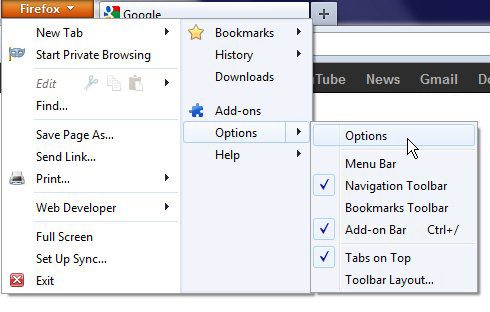
Шаг 3: Нажмите значок «Дополнительно» в верхней части всплывающего окна, затем установите флажок слева от «Предупреждать меня, когда веб-сайты пытаются перенаправить или перезагрузить страницу».
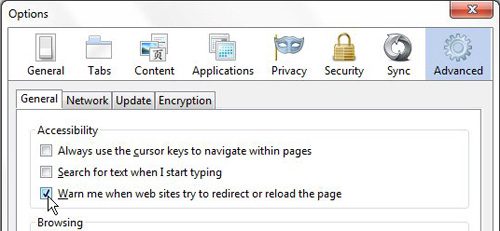
Шаг 4: Нажмите кнопку «ОК».
После того, как вы применили этот параметр, Firefox будет информировать вас всякий раз, когда веб-сайт пытается перенаправить вас на другой URL-адрес, чем страница, к которой вы изначально пытались получить доступ.
Теперь, когда вы знаете, как заставить Firefox предупреждать вас о перенаправлениях веб-сайтов, вы не будете перенаправлены на другую веб-страницу, чем вы ожидали, что может иметь или не иметь злонамеренных намерений.
Связанный
Программы для Windows, мобильные приложения, игры - ВСЁ БЕСПЛАТНО, в нашем закрытом телеграмм канале - Подписывайтесь:)
